持续集成工具集之二 Jenkins安装
来源:互联网 发布:iphone主题软件 编辑:程序博客网 时间:2024/05/29 04:38
注:本文档是在windows下安装和配置
先在Jenkins官网上下载一个Jenkis的windows installer
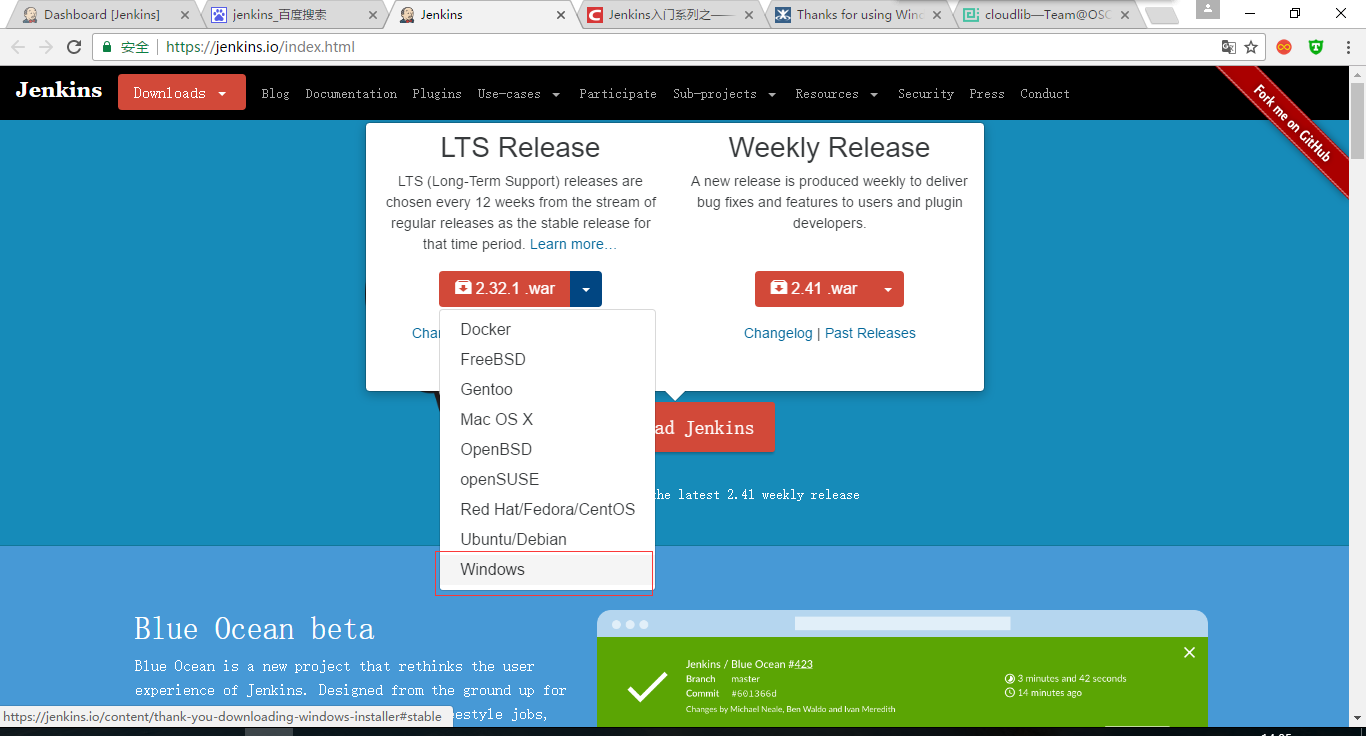
下载解压后是一个msi文件,然后双击执行,按照提示安装好后,会在安装指定的地方生成一个Jenkins目录
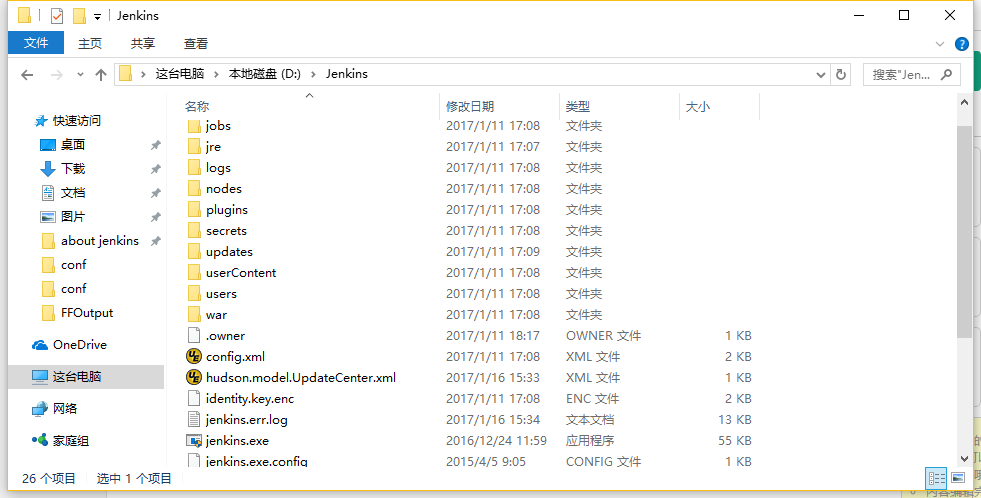
同时在这个目录下面我们可以看到有一个jenkins.war的文件
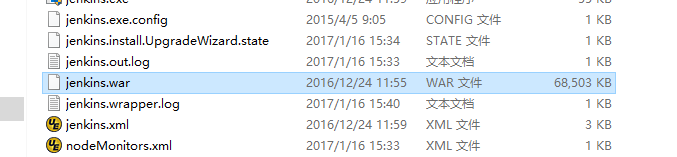
这个文件就是安装jenkins的关键
并且会在服务里面多出一个Jenkins的服务

下面就是真正安装Jenkins了
安装Jenkins有两种方法:
- 打开cmd窗口,cd到上面的Jenkins目录,执行java -jar jenkis.war
- 直接将jenkis.war拷贝部署到tomcat的webapps下,启动tomcat
这里我使用了第二种,启动tomcat之后,在浏览器中输入地址访问即可 http://localhost:8088/jenkins
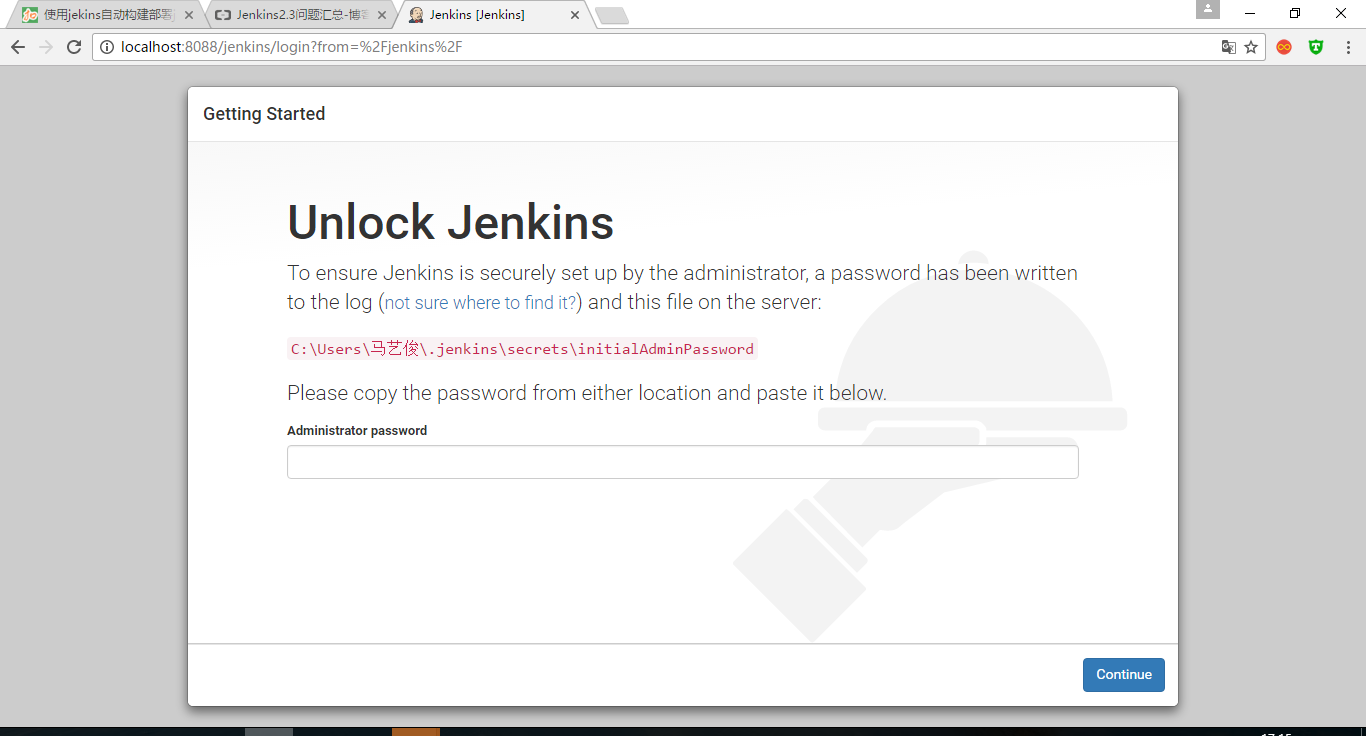
访问之后会出现上面的页面,Jenkins默认的工作目录是在C:\User\AAA.jenkins,我们按照提示找到并打开那个initialAdminPassword文件
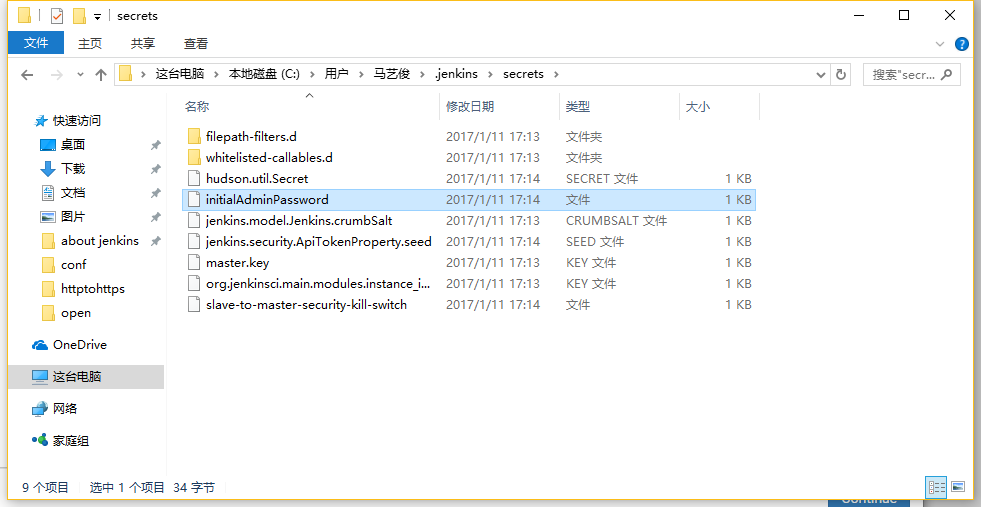
拷贝里面的字符串到页面的输入框中,点击Continue

然后会转到上面的页面,这里先选择左边的选项安装默认的插件即可
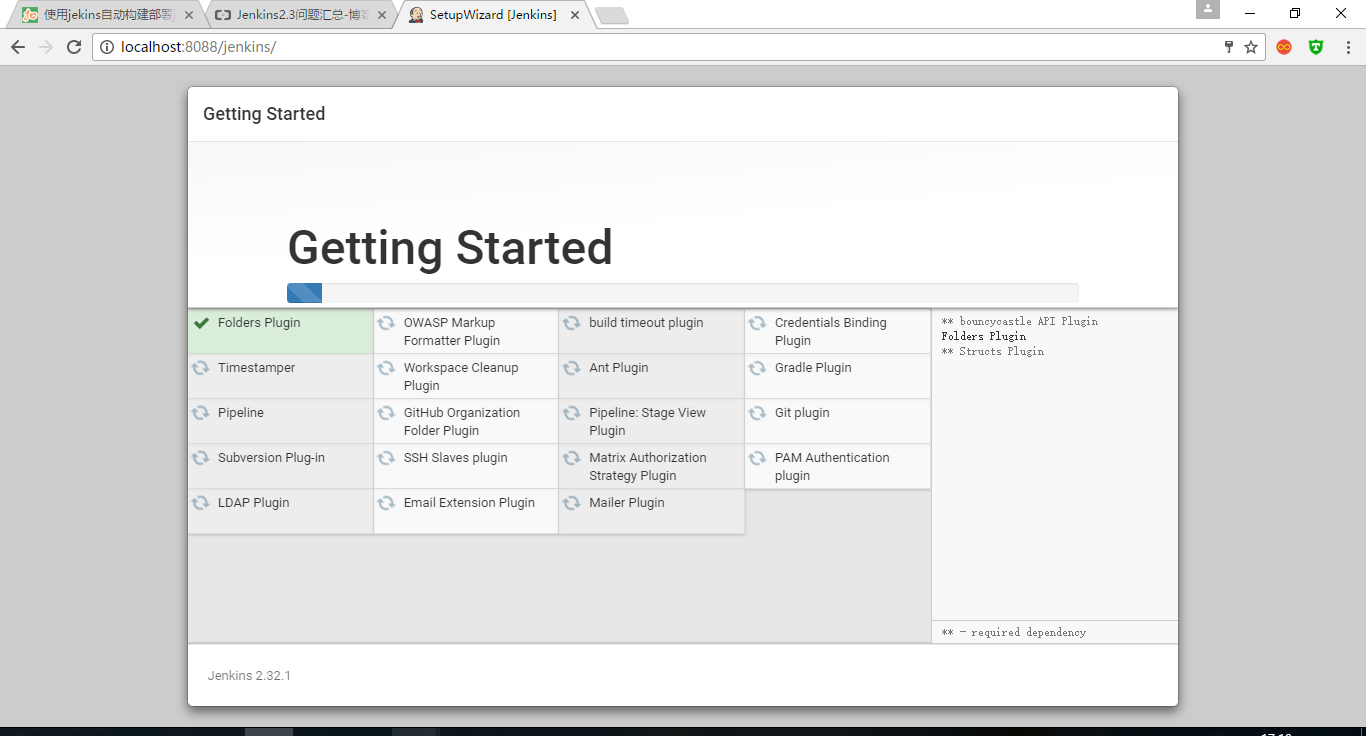
之后会开始安装默认的插件,这里可能会有些插件安装会失败,不过没关系,后面可以进入jenkins里再自行安装一下,所以这里如果有插件安装不成功的话要记下来。
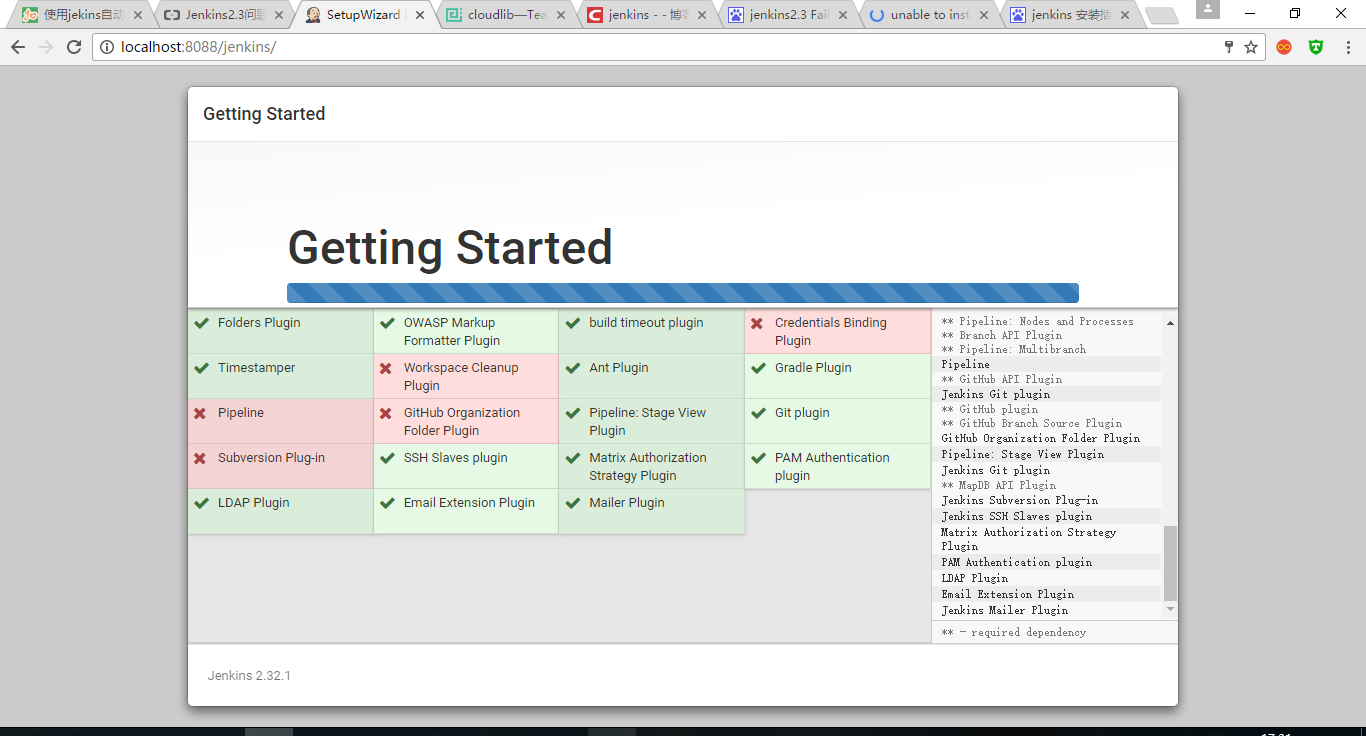
这里安装完插件之后,不知道是我电脑问题还是什么,会卡在这个页面没有跳转,这里刷新下页面就好
刷新页面之后会提示注册用户,后面我们就使用这个注册的用户来配置Jenkins,保存之后就会跳转到Jenkins的主页面
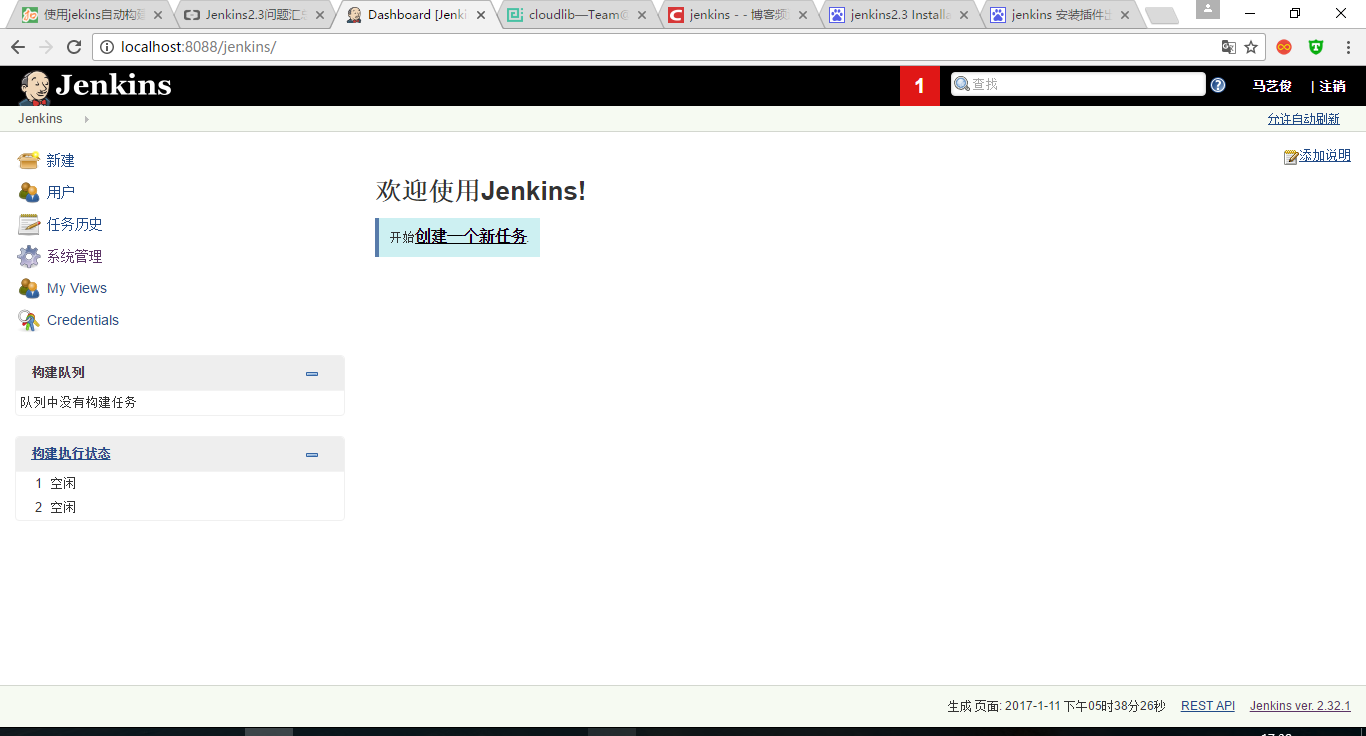
看到上面的页面就证明Jenkins已经安装好了!
但是之前安装默认插件那里可能会有不成功的,这里可以再通过插件管理来安装
点击左侧的系统管理
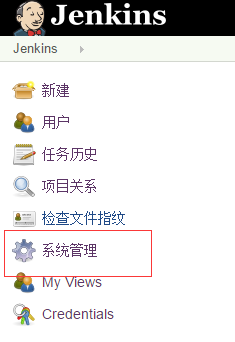
再选择管理插件
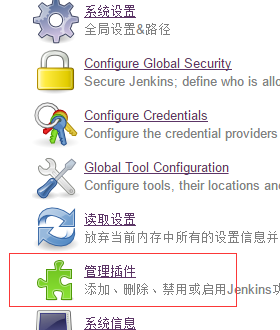
然后再点击可选插件后,在右上角的过滤输入框中输入需要安装的插件
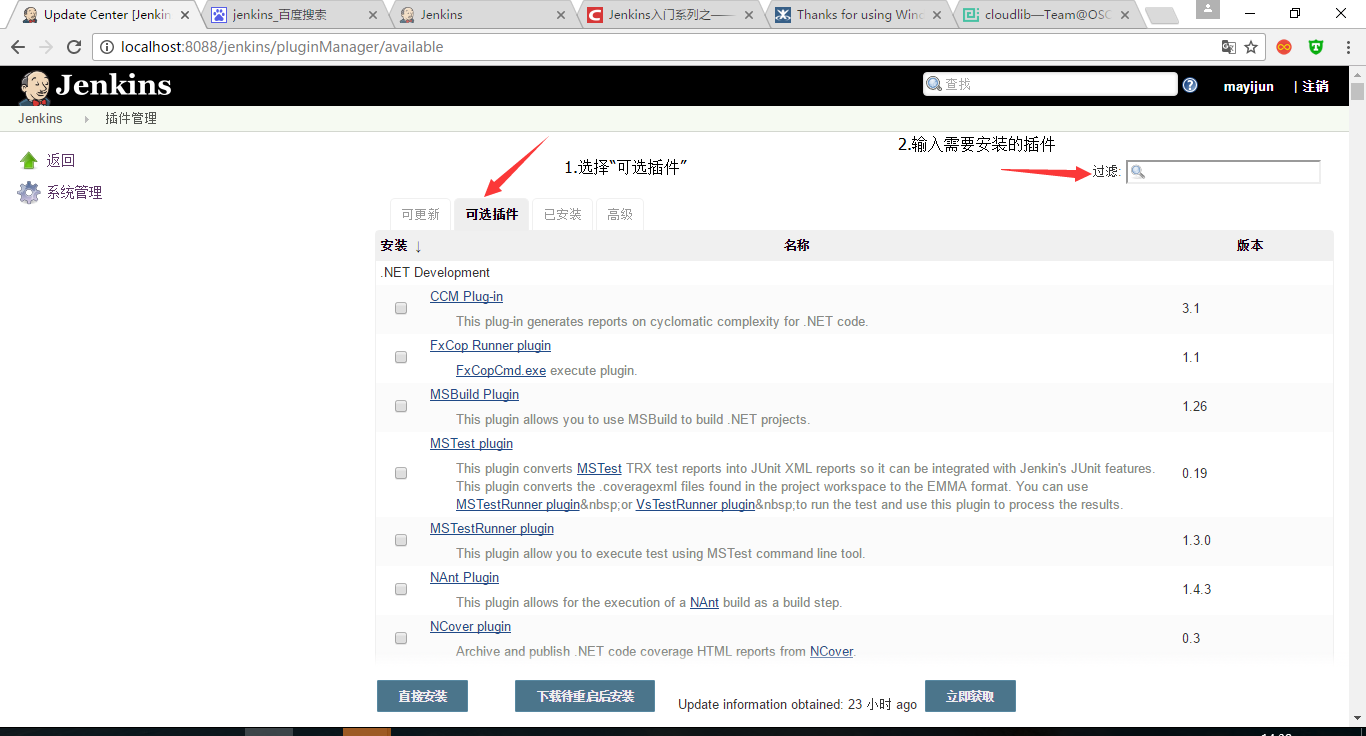
然后选中需要的插件点击直接安装即可
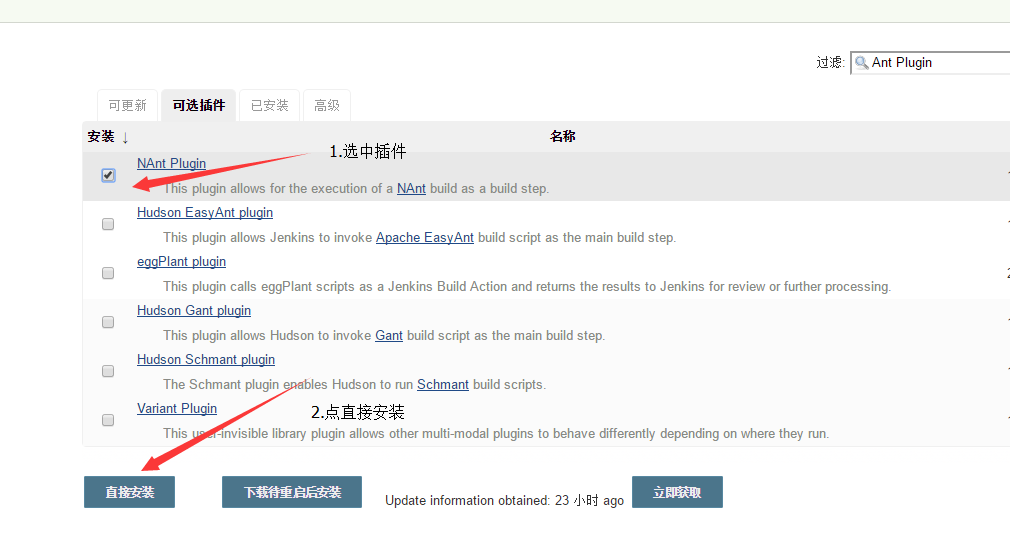
- 持续集成工具集之二 Jenkins安装
- 安装持续集成工具Jenkins
- 持续集成工具Jenkins(原Hudson)安装
- Centos7安装持续集成工具Jenkins
- 持续集成工具集之三 Jenkins配置
- 持续集成工具 jenkins
- Jenkins持续集成工具
- 持续集成工具:Jenkins
- 持续集成工具jenkins
- 持续集成之Jenkins+Gitlab实现持续集成 [二]
- 持续集成之Jenkins+Gitlab实现持续集成 [二]
- 持续集成之Jenkins+Gitlab实现持续集成 [二]
- 持续集成之jenkins(二)
- 持续集成之jenkins(二)
- 持续集成之Jenkins安装部署
- 持续集成工具集之一 Jenkins简介
- 持续集成 之 Jenkins
- 持续集成之Jenkins
- 基数排序(RADIX SORT
- 对抗神经网络之对抗卷积神经网络[2]
- KEIL和source insight混合编辑时,文本对齐的方式
- HDU 1495 非常可乐(bfs)
- 记牢希尔查询
- 持续集成工具集之二 Jenkins安装
- Java调用Tuxedo方法
- --hot 和 --inline的区别
- ios系统通过safari添加到主屏幕后,打开子链接还会跳转到safari
- scikit-learn 支持向量机算法库使用小结
- 技术宅的福音,2017北京gmic大会,最后7天
- appicon &LaunchImage
- lintcode 66 二叉树的前序遍历
- oracle for windows cmd登录sqlplus之SP2-0750


